Dengan cara ini anda dapat sedikit meningkatkan kecepatan transfer data flash disk anda. Caranya yaitu dengan mengubah system file flash disk yang sebelumnya FAT atau FAT32 ke NTFS. Mengapa NTFS ?
Bagi anda yang mementingkan keamanan dan kestabilan, NTFS lebih jauh lebih ampuh serta kemampuannya untuk meminimalkan fragmentasi serta kecepatannya. Jika dibandingkan dengan file system FAT32, NTFS masih jauh lebih unggul namun demikian NTFS masih ada sedikit kekurangan yaitu NTFS hanya bisa diakses oleh Windows NT, 2000, XP, dan vista. Akan sangat sulit diakses bahkan mungkin tidak dapat diakses sama sekali oleh sistem operasi lain seperti Windows 9x terutama apabila Anda melakukan dualboot system operasi.
Lalu bagaimana caranya mengubah ke NTFS? caranya mudah ikuti langkah berikut :
1. Klik kanan pada flash disk trs pilih "properties".
2. Pilih opsi tab "Hardware".
3. Di kolom All Disk Drives, pilih yang icon flashdisk anda misalnya punya saya tulisannya "USB 2.0 FS( Flash Disk )USB Devices"
4. Trs klik properties, di bagian bawah.
5. Pilih opsi tab "Policies".
6. Pilih yang "Optimize for performance". Klik OK.
7. Bila masih ada data2 penting di dalam flashdisk anda, dicopy dulu ke Harddisk, karena setelah diformat data2 yang ada di dala m flashdisk akan terhapus.
8. Sekarang format flashdisk anda caranya klik kanan > format, pada file system pilih yang NTFS. Klik Start.
Nah sekarang rasakan bedanya..
Bagi anda yang mementingkan keamanan dan kestabilan, NTFS lebih jauh lebih ampuh serta kemampuannya untuk meminimalkan fragmentasi serta kecepatannya. Jika dibandingkan dengan file system FAT32, NTFS masih jauh lebih unggul namun demikian NTFS masih ada sedikit kekurangan yaitu NTFS hanya bisa diakses oleh Windows NT, 2000, XP, dan vista. Akan sangat sulit diakses bahkan mungkin tidak dapat diakses sama sekali oleh sistem operasi lain seperti Windows 9x terutama apabila Anda melakukan dualboot system operasi.
Lalu bagaimana caranya mengubah ke NTFS? caranya mudah ikuti langkah berikut :
1. Klik kanan pada flash disk trs pilih "properties".
2. Pilih opsi tab "Hardware".
3. Di kolom All Disk Drives, pilih yang icon flashdisk anda misalnya punya saya tulisannya "USB 2.0 FS( Flash Disk )USB Devices"
4. Trs klik properties, di bagian bawah.
5. Pilih opsi tab "Policies".
6. Pilih yang "Optimize for performance". Klik OK.
7. Bila masih ada data2 penting di dalam flashdisk anda, dicopy dulu ke Harddisk, karena setelah diformat data2 yang ada di dala m flashdisk akan terhapus.
8. Sekarang format flashdisk anda caranya klik kanan > format, pada file system pilih yang NTFS. Klik Start.
Nah sekarang rasakan bedanya..










» Cheat Point Blank 3-4 september 2014 Auto HS, Ammo, WH, ESP, Macro Mouse, Skill Hack, Damage, HP 120, Anti PI, Anti Banned
» Cheat Point Blank Update Terbaru 2014 + Wallhack,Ammo, 1 Hit,Auto Headshot DLL
» Cheat Point Blank Wallhack 1 HIT 17-18 Agustus 2014, Anti Banned, ALL OS WORK 1000%
» Cheat PB Point Blank Spesial Kemerdekaan 2014 EXP WALLHACK + AUTO HS + 1Hit+Damage 70% Anti Error Dan Vote kick
» Cheat Point Blank 14=20 AGUSTUS 2014 D3D Menu 1 HIT Full Wallhack
» Cheat PB 10-20 2014 Full WH, Baret, Akurasi, SG Kuat, Dll
» Release 29-31 Juli 2014 ( SELAMAT HARI RAYA IDUL FITRI 1435 H ) Cheat Point Blank Jokowi Version Pekalongan Kommunity ( Wallhack, 1 Hit, Skill, No Recoil , Fly / terbang Hack ,1 Hit Sg, AWP Lurus , Ammo, Quick Change, Fullhack
» G-CASH GENERATOR 2014 - 2015 WORK 1000%